Како уклонити управљачки програм штампача
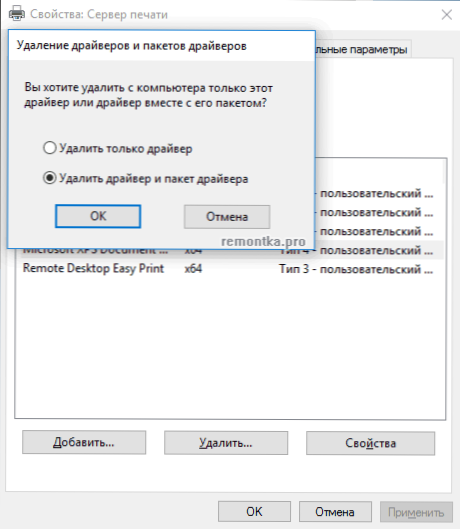
- 1952
- 48
- Mr. Dennis Cassin
У овом упутству - корак по корак на начин уклањања управљачког програма штампача у Виндовс 10, Виндовс 7 или 8 са рачунара. Једнако описани кораци су погодни за ХП, Цанон, Епсон и друге, укључујући мрежне штампаче.
Зашто је можда потребно уклонити управљачки програм штампача: Пре свега, у случају било каквих проблема са својим радом, као што је описано у чланку, штампач не ради у оперативном систему Виндовс 10 и немогућност инсталирања потребних управљачких програма без брисања стар. Наравно, могућа су и друге опције - на пример, управо сте одлучили да не користите тренутни штампач или МФП.
Једноставан начин уклањања управљачког програма штампача у Виндовс-у
За почетак, најједноставнији начин који обично ради и погодан је за све недавне верзије оперативног система Виндовс. Поступак ће бити следећи.
- Покрените командну линију у име администратора (у оперативном систему Виндовс 8 и Виндовс 10, то се може урадити кроз правилни мени за покретање)
- Унесите наредбу Принтуаи / С / Т2 И кликните на Ентер
- У дијалошком оквиру који се отвара, одаберите штампач, чији је управљачки програми потребно избрисати, а затим кликните на дугме "ДЕЛЕТЕ" и изаберите опцију "Избриши управљачки програм и пакет управљачког програма", кликните на дугме У реду.
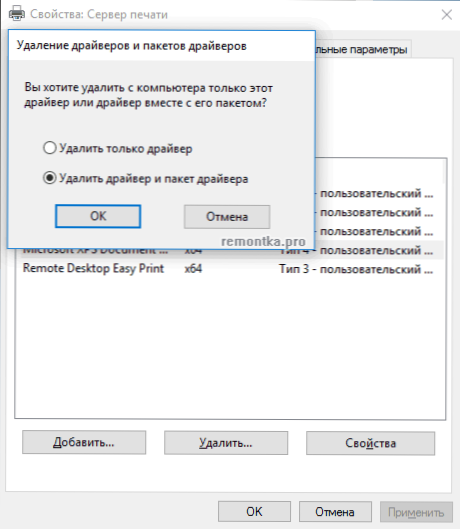
На крају поступка уклањања, возач вашег штампача не сме да остане на рачунару, можете да инсталирате нови ако се ваш задатак састојао. Међутим, ова метода не ради увек без прелиминарних радњи.
Ако уклоните управљачки програм штампача, видели сте горе описане било какве поруке о грешци, а затим покушајте да дођете на следећи начин (такође на командној линији у име администратора)
- Унесите наредбу Нето заустављање сполера
- Иди на Ц: \ Виндовс \ Систем32 \ Споол \ Штампачи И, ако постоји нешто, очистите садржај ове мапе (али не уклањајте сама мапа).
- Ако имате ХП штампач, и очистите мапу Ц: \ Виндовс \ Систем32 \ Споол \ Дриверс \ в32к86
- Унесите наредбу Нето старт споолер
- Поновите кораке 2-3 од почетка упутстава (Принтуа и уклањање управљачког програма штампача).
Ово би требало да ради, а возачи вашег штампача су уклоњени из Виндовс-а. Такође је потребно да се поново покрене рачуна.
Друга метода за уклањање управљачког програма штампача
Следећа метода је оно што произвођачи штампача и МФП-а, укључујући ХП и Цанон, описују у њиховим упутствима. Метода је адекватна, ради за штампаче повезане УСБ-ом и састоји се од следећих једноставних корака.
- Искључите штампач са УСБ-а.
- Идите на контролну таблу - програме и компоненте.
- Пронађите све програме који се односе на штампач или МФП (по имену произвођача у имену), обришите их (Изаберите програм, кликните на врх или исто кроз десни клик).
- Након брисања свих програма, идите на контролну таблу - уређаје и штампаче.
- Ако се тамо прикаже ваш штампач, кликните на њега десном тастером миша и изаберите "Избриши уређај" и следите упутства. НАПОМЕНА: Ако имате МФП, затим у уређајима и штампачима неколико уређаја може се приказати одједном са једном брендом и моделом, уклоните их све.

По завршетку уклањања штампача са Виндовс-а, поново покрените рачунар. Спремни, управљачки програми штампача (оно што је постављено заједно са програмима произвођача) неће бити у систему (али истовремено ће остати они универзални покретачи који су део Виндовс-а).
- « Писање видео записа са радне површине на отвореном софтверу за рад (обс)
- Како избрисати Виндовс 10 и вратите Виндовс 8.1 или 7 након ажурирања »

